Word行距无法调整怎么解决
在IT行业这个发展更新速度很快的行业,只有不停止的学习,才不会被行业所淘汰。如果你是文章学习者,那么本文《Word行距调不了怎么解决》就很适合你!本篇内容主要包括##content_title##,希望对大家的知识积累有所帮助,助力实战开发!
Word行距无法调整通常由“固定值”行距、样式冲突或隐藏格式标记导致。首先检查段落设置,将“固定值”改为“多倍行距”;其次修改应用的样式,确保其段落行距设置正确;最后显示非打印字符,清除异常换行符或格式。通过统一使用自定义样式、规范粘贴方式、善用格式刷及修改默认模板,可彻底解决并预防行距问题。
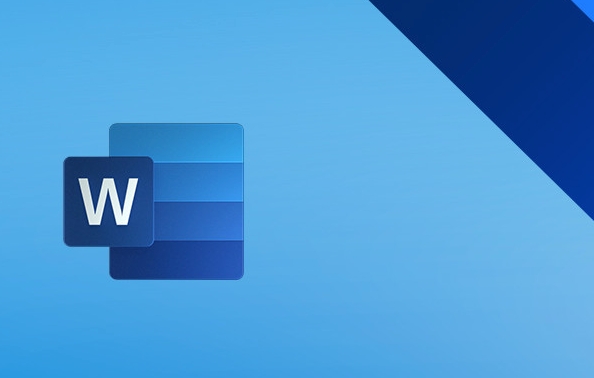
当你在Word里调整行间距,却发现它纹丝不动时,别急着怀疑软件出了问题,多半是某个隐藏的格式设置在作祟,尤其是“固定值”行距设置或样式冲突,它们优先级很高,会覆盖你的手动调整,让你的操作显得无效。
解决方案
解决Word行距无法调整的问题,核心在于找到并修正那些优先级更高的格式设置。通常,这涉及检查段落设置、样式应用以及一些非打印字符。
- 检查“段落”设置中的“行距”选项: 这是最常见的元凶。选中受影响的文本,右键点击选择“段落”,或在“开始”选项卡中点击“段落”组右下角的小箭头。在弹出的对话框中,找到“行距”下拉菜单。如果它被设置为“固定值”,那么无论你输入多少磅,Word都会强制使用这个固定高度,这可能导致文本重叠或间距过大。将其更改为“单倍行距”、“1.5倍行距”或“多倍行距”,然后调整“设置值”即可。我个人经验是,“多倍行距”配合合适的磅值,通常能提供最灵活且视觉上舒适的调整效果。
- 审查并修改应用的“样式”: Word的样式系统功能强大,但有时也会带来困扰。如果你当前的文本应用了某个样式(比如“正文”、“标题1”等),而这个样式内部定义了特定的行距,那么你直接在“段落”设置里做的修改可能不会生效,或者说,样式会重新覆盖它。你可以选中问题文本,在“开始”选项卡找到“样式”组,右键点击当前应用的样式,选择“修改”,然后在“修改样式”对话框中点击“格式”按钮,选择“段落”,在这里调整行距设置。修改后,选择“仅此文档”或“基于该模板的新文档”,确保更改生效。
- 显示并处理非打印字符: 有时,文本中隐藏的格式标记也会干扰行距。在“开始”选项卡中点击“显示/隐藏编辑标记”按钮(那个像“¶”的图标),你会看到所有的段落标记、空格、制表符等。特别要注意的是,手动换行符(通过
Shift + Enter输入的)会创建软回车,它不会像段落标记(通过Enter输入的)那样创建一个新段落,从而导致行距行为不一致。如果发现大量手动换行符,可以尝试将其替换为段落标记。
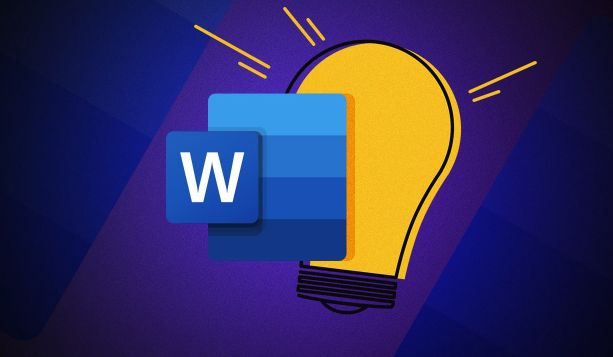
为什么我的Word行距总是“固定不动”?
在我看来,Word行距之所以会“固定不动”,背后有几个核心的“幕后推手”,理解它们有助于我们从根本上解决问题,而不仅仅是头痛医头脚痛医脚。
首当其冲的,就是那个“霸道总裁”般的“固定值”行距设置。这个选项一旦被启用,它就会强制规定每一行的最小或最大高度,完全无视你文本字体大小的变化。比如你设置了“固定值”20磅,那么即使你的文字是10磅,Word也会给它20磅的高度;如果你的文字是25磅,Word也可能只会给20磅的高度,导致文字重叠。很多时候,我们从网页、PDF或其他文档复制内容到Word时,这些内容可能就自带了“固定值”的行距属性,而且往往隐藏得比较深,不仔细检查“段落”对话框是发现不了的。
其次,Word强大的“样式”系统是另一个潜在的“隐形杀手”。Word的设计理念是鼓励用户使用样式来统一文档格式。当你选中一段文字,它其实是应用了某个特定样式(比如“正文”样式)的。这个样式内部就包含了字体、字号、颜色、段落缩进,当然也包括行距的定义。如果你直接在“开始”菜单的行距按钮那里调整,或者在“段落”对话框里临时修改,但所应用的样式本身没有被更新,那么Word可能会优先遵循样式里的定义,导致你的手动调整看起来无效。尤其是在文档中多次粘贴不同来源的文本后,样式冲突就更容易出现。
再者,非打印字符的影响也不容小觑。我们经常会遇到,明明是同一段文字,但某些行的间距就是不对劲。这时,打开“显示/隐藏编辑标记”按钮,你可能会发现一些“小秘密”。比如,Shift + Enter(软回车)和Enter(硬回车,段落标记)是完全不同的。软回车在一个段落内部强制换行,而硬回车则开始一个新的段落。Word在计算行距时,对这两种换行符的处理方式是不同的,软回车通常不会像硬回车那样创建一个独立的段落,也就不会完全遵循段落的行距设置,有时会导致一些看似不合逻辑的间距问题。
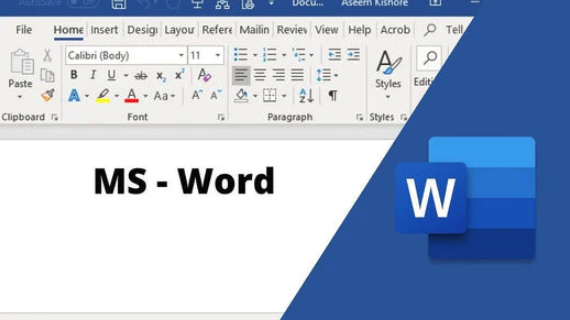
如何彻底解决Word行距失控的困扰?
要彻底摆脱Word行距失控的困扰,我个人总结了一套比较系统的方法,它能让你从根本上掌控文档的格式。
第一步:全盘检查并修正“段落”行距设置。
选中你认为行距有问题的全部文本,或者直接按 Ctrl+A 全选文档。然后,右键点击任意选中的文本,选择“段落”。在弹出的“段落”对话框中,找到“间距”区域的“行距”下拉菜单。
- 如果发现是“固定值”: 毫不犹豫地将其改为“多倍行距”。“多倍行距”是最灵活的选项,它会根据你的字体大小自动调整,你可以在“设置值”中输入1.2、1.5、2等倍数。我通常会从1.25倍开始尝试,这在大多数情况下都能提供一个舒适的阅读体验。
- 如果是其他选项但仍有问题: 尝试切换到“单倍行距”或“1.5倍行距”看看效果,如果仍然不满意,再回到“多倍行距”进行微调。
- 特别注意“如果定义了文档网格,则对齐到网格”: 这个选项有时也会干扰行距。如果你的文档不需要严格对齐网格,可以尝试取消勾选它。
第二步:深度管理与修改“样式”。 如果第一步没有解决问题,那么问题很可能出在样式上。
- 识别当前样式: 选中问题段落,在“开始”选项卡“样式”组中,当前应用的样式会高亮显示。
- 修改样式: 右键点击该样式,选择“修改”。在“修改样式”对话框中,点击左下角的“格式”按钮,选择“段落”。在这里,你可以看到并修改该样式默认的行距设置。确保这里不是“固定值”,并设置为“多倍行距”或其他你需要的选项。
- 更新样式: 修改完成后,选择“仅此文档”或“基于该模板的新文档”,然后点击“确定”。如果选择“基于该模板的新文档”,那么以后所有基于这个模板创建的新文档都会继承这个行距设置,一劳永逸。
- 清除格式再重应用: 如果你怀疑样式被某种复杂的方式污染了,可以先选中文本,在“样式”组中点击“清除格式”,然后重新应用你想要的样式。
第三步:清理隐藏的格式标记。 在“开始”选项卡中,点击“显示/隐藏编辑标记”(¶符号)。
- 查找
Shift + Enter: 仔细检查文本中是否有向下的弯箭头,这就是手动换行符。如果发现它们导致了不自然的行距,可以尝试用Enter(段落标记,显示为¶)替换它们。通常,我会在替换前思考一下,这段文字是否真的需要在一个段落内部强制换行,如果不是,就用段落标记。 - 检查其他异常标记: 有时,一些从外部粘贴来的特殊字符或格式标记也会干扰显示。如果发现可疑的标记,可以尝试删除它们。
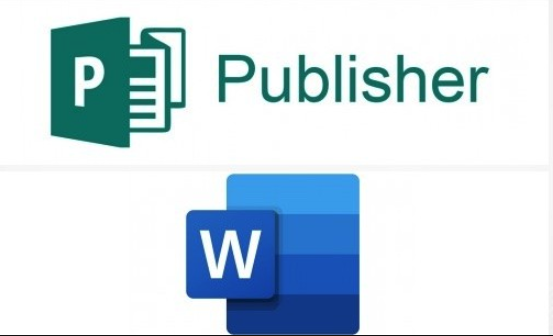
避免未来再次遭遇行距难题的实用技巧
要真正做到“一次解决,永不复发”,并让Word文档的排版更得心应手,我有一些实用技巧想分享给你。这不仅仅是技术操作,更是一种文档管理和排版习惯的培养。
首先,建立并统一使用你自己的“样式”体系。Word的“样式”功能是它的精髓,但很多人却忽视了它。与其每次都手动调整行距、字号、字体,不如花点时间定义一套自己的“正文”、“标题1”、“列表”等样式,并在其中预设好合适的行距。比如,我个人习惯将“正文”样式设置为“多倍行距1.25”,这样既保证了阅读舒适度,又避免了文字堆叠。一旦样式定义好,你只需要点击应用,所有格式都会自动到位,这比你想象的要高效得多,也能避免很多格式混乱的问题。
其次,培养良好的“粘贴”习惯。这是我发现很多人容易忽视,却又极易导致格式混乱的环节。从网页、PDF或其他Word文档复制内容时,不要直接 Ctrl+V。我强烈建议使用“粘贴选项”:
- “只保留文本”: 如果你只想要文字内容,不想要任何源格式,这是最好的选择。粘贴后,文本会继承你当前文档的默认样式,你再应用自己的样式即可。
- “合并格式”: 如果你希望保留一些基本的格式(比如粗体、斜体),但又想让它与当前文档的整体风格融合,这个选项很实用。它会尽量合并源格式和目标文档的格式。 通过这种方式,你可以大大减少外部格式对你文档的干扰,避免那些自带“固定值”行距的“顽固分子”混入。
再者,理解并善用“格式刷”。当你在文档中已经有了一段格式正确的文本,而另一段文本的格式混乱时,“格式刷”就是你的救星。选中格式正确的文本,点击“格式刷”图标(双击可以连续使用),然后刷过需要修正的文本。它会快速复制所有格式,包括行距、字体、字号等,让你的文档瞬间变得整洁。
最后,如果你经常创建新的Word文档,并且总是在调整相同的行距设置,那么考虑修改你的“Normal.dotm”默认模板。这是Word的全局模板,所有新建的空白文档都基于它。你可以打开“Normal.dotm”文件(通常在C:\Users\<你的用户名>\AppData\Roaming\Microsoft\Templates路径下),修改“正文”或其他常用样式的行距设置,然后保存。这样,以后你创建的每一个新文档都会自动继承你设定的行距,省去了重复设置的麻烦。这是一个进阶技巧,但一旦掌握,能极大提升你的工作效率和文档一致性。
这些方法,在我处理各种文档格式问题时都屡试不爽。它们不仅能解决当前问题,更能帮助你养成良好的文档排版习惯,让Word成为你真正的得力助手,而不是一个充满格式“陷阱”的工具。
到这里,我们也就讲完了《Word行距无法调整怎么解决》的内容了。个人认为,基础知识的学习和巩固,是为了更好的将其运用到项目中,欢迎关注golang学习网公众号,带你了解更多关于样式,固定值,段落设置,格式调整,Word行距的知识点!
 Linux磁盘管理与LVM实用技巧
Linux磁盘管理与LVM实用技巧
- 上一篇
- Linux磁盘管理与LVM实用技巧

- 下一篇
- 用户动态导航栏设计技巧与优化方案
-

- 文章 · 软件教程 | 2小时前 |
- Coremail手机版下载与安装教程
- 463浏览 收藏
-

- 文章 · 软件教程 | 2小时前 |
- 汽水音乐官网链接及网页入口
- 468浏览 收藏
-

- 文章 · 软件教程 | 2小时前 |
- 天猫双11满减攻略与红包叠加方法
- 198浏览 收藏
-

- 文章 · 软件教程 | 2小时前 |
- PPT批量改字体技巧全攻略
- 172浏览 收藏
-

- 文章 · 软件教程 | 2小时前 |
- MSN登录入口官网最新链接2025
- 144浏览 收藏
-

- 文章 · 软件教程 | 2小时前 |
- B站官网登录入口及网页登录教程
- 492浏览 收藏
-

- 文章 · 软件教程 | 2小时前 |
- 开启WindowsDefender勒索防护,文件更安全
- 142浏览 收藏
-

- 文章 · 软件教程 | 2小时前 |
- 小红书官网入口及登录方法详解
- 441浏览 收藏
-

- 文章 · 软件教程 | 2小时前 |
- NVIDIA控制面板右键消失怎么恢复?
- 184浏览 收藏
-

- 前端进阶之JavaScript设计模式
- 设计模式是开发人员在软件开发过程中面临一般问题时的解决方案,代表了最佳的实践。本课程的主打内容包括JS常见设计模式以及具体应用场景,打造一站式知识长龙服务,适合有JS基础的同学学习。
- 543次学习
-

- GO语言核心编程课程
- 本课程采用真实案例,全面具体可落地,从理论到实践,一步一步将GO核心编程技术、编程思想、底层实现融会贯通,使学习者贴近时代脉搏,做IT互联网时代的弄潮儿。
- 516次学习
-

- 简单聊聊mysql8与网络通信
- 如有问题加微信:Le-studyg;在课程中,我们将首先介绍MySQL8的新特性,包括性能优化、安全增强、新数据类型等,帮助学生快速熟悉MySQL8的最新功能。接着,我们将深入解析MySQL的网络通信机制,包括协议、连接管理、数据传输等,让
- 500次学习
-

- JavaScript正则表达式基础与实战
- 在任何一门编程语言中,正则表达式,都是一项重要的知识,它提供了高效的字符串匹配与捕获机制,可以极大的简化程序设计。
- 487次学习
-

- 从零制作响应式网站—Grid布局
- 本系列教程将展示从零制作一个假想的网络科技公司官网,分为导航,轮播,关于我们,成功案例,服务流程,团队介绍,数据部分,公司动态,底部信息等内容区块。网站整体采用CSSGrid布局,支持响应式,有流畅过渡和展现动画。
- 485次学习
-

- ChatExcel酷表
- ChatExcel酷表是由北京大学团队打造的Excel聊天机器人,用自然语言操控表格,简化数据处理,告别繁琐操作,提升工作效率!适用于学生、上班族及政府人员。
- 3180次使用
-

- Any绘本
- 探索Any绘本(anypicturebook.com/zh),一款开源免费的AI绘本创作工具,基于Google Gemini与Flux AI模型,让您轻松创作个性化绘本。适用于家庭、教育、创作等多种场景,零门槛,高自由度,技术透明,本地可控。
- 3391次使用
-

- 可赞AI
- 可赞AI,AI驱动的办公可视化智能工具,助您轻松实现文本与可视化元素高效转化。无论是智能文档生成、多格式文本解析,还是一键生成专业图表、脑图、知识卡片,可赞AI都能让信息处理更清晰高效。覆盖数据汇报、会议纪要、内容营销等全场景,大幅提升办公效率,降低专业门槛,是您提升工作效率的得力助手。
- 3420次使用
-

- 星月写作
- 星月写作是国内首款聚焦中文网络小说创作的AI辅助工具,解决网文作者从构思到变现的全流程痛点。AI扫榜、专属模板、全链路适配,助力新人快速上手,资深作者效率倍增。
- 4526次使用
-

- MagicLight
- MagicLight.ai是全球首款叙事驱动型AI动画视频创作平台,专注于解决从故事想法到完整动画的全流程痛点。它通过自研AI模型,保障角色、风格、场景高度一致性,让零动画经验者也能高效产出专业级叙事内容。广泛适用于独立创作者、动画工作室、教育机构及企业营销,助您轻松实现创意落地与商业化。
- 3800次使用
-
- pe系统下载好如何重装的具体教程
- 2023-05-01 501浏览
-
- qq游戏大厅怎么开启蓝钻提醒功能-qq游戏大厅开启蓝钻提醒功能教程
- 2023-04-29 501浏览
-
- 吉吉影音怎样播放网络视频 吉吉影音播放网络视频的操作步骤
- 2023-04-09 501浏览
-
- 腾讯会议怎么使用电脑音频 腾讯会议播放电脑音频的方法
- 2023-04-04 501浏览
-
- PPT制作图片滚动效果的简单方法
- 2023-04-26 501浏览






